KYOCERA TORQUE SKT01のちょっと偏った使いこなし
2016/05/12
欧米ではRugged Smartphoneとして定評のある「KYOCERA TORQUE SKT01」が、ネットショップで2万円前後で販売されて大変人気を得ているようです。前回は「山スマホ」としての初期設定とフィールドテストの結果をお伝えしました。今回はさらに使いこなす上でのポイントや初期不良品を掴んでしまった時の対処法をまとめてみます。
アメリカでは遊び心を前面に押し出してます。
日本ではガテン系ご用達の端末ですか?

京セラのカタログより
–
日米での販売方法に温度差あり過ぎ。「山スマホ」じゃ売れないのか?というワケでタイトルに「ちょっと偏った」と修飾してみました。。。
スポンサーリンク
2回のフィールド・テストを受けて
さらに「使いこなし」と大きく出ましたが、KYOCERA TORQUE SKT01を購入してから感じたこと、考えたこと、工夫したことをまとめてみました。これから購入する方の参考になれば幸いです。
第1回フィールド・テスト
折り返しコース
KYOCERA TORQUE SKT01 第1回フィールド・テスト – ヤマレコ
往路と復路の軌跡を比較すると正確性が分かります。
※初期設定がまだな方は、先にコチラをお読みください。←クリック
テスト2
周回コース(谷間の樹林帯)
KYOCERA TORQUE SKT01で紅葉の下見 – ヤマレコ
頭上に障害物の多い樹林帯や、遊園地の大屋根の下に一定時間滞在しています。
※タイトルのつけ方に統一性がないのは、ふぁんトントが気まぐれだからです。
SKT01は理想的な「山スマホ」
自分が購入した端末をべた褒めするわけではありませんが、これほど「山スマホ」に適した端末は他に見当たりません。もちろん、後継の端末がau/KDDIから販売されているのは承知しています。いずれも筐体の大きさや重さが気になる。特にTORQUE G02の重量203g、サイズ72mmx147mm(カタログスペック)は、ちょっと取り回しに苦労するんじゃないかな。
初期不良対応について
褒めてばかりだと「回し者」(いわゆるステマ)と勘繰られるので、不具合情報についても言及しておきましょう。ふぁんトントが購入した端末は初期不良品だったのです。初期設定が完了しバッテリー残量100%で一晩放置しました。翌朝になると端末は自動的にシャットダウンしており、電源ボタンを長押ししても全く反応しません。仕方がないので裏ぶたを外して、バッテリーの抜き差しでようやく復旧しました。起動してみるとバッテリーは10%も消費しておらず、全く原因不明の現象。そのまま端末を置いて外出、夜に帰宅してみると、またも謎のシャットダウン。これは初期不良確定です。
販売元でも交換対応できるようですが、仮に新しい端末を受け取っても、同じ現象が出たらいつまでたっても使うことができません。そこで、京セラさんの専用窓口で対応をお願いしました。(端末の交換ではなく、基盤交換で帰って来ました)
シャットダウン問題以外に、既知の不具合としてスピーカのハウリング問題があったようです。ソフトウェア・アップデートで解消されるので、通話機能を使う方は初期設定が済んだらアップデートしておきましょう。Wi-Fi接続でもアップデート可能ですが、解約済みでも良いのでSIMカードもセットしておく必要があります。
アップデートが完了したら、チェックは外しておく。今後のアップデート情報は京セラのサイトで確認しましょう。
山スマホらしい周辺アクセサリー
SKT01はストラップ・ホールがありません。デジカメやスマホなどの端末を身体やザックとバインドしておかないと気が済まない性格なので、同時購入でレイ・アウトのスリップガード・タフネス・シリコンジャケットを購入しました。
売り上げランキング: 2,242
–
結論的に、「これは失敗です」無駄になりました。製品自体は悪いものではありませんが、カバーにもストラップ・ホールがついていません。レビューをよく読むべきでしたね
急きょ対策を考えましたが、ケース自体がソフトタイプ(シリコン)なのが災いして安定しませんし、不格好です。2枚あった液晶保護シートも捨ててしまいました。
ベルト・クリップ型ホルスター・ケースの登場
テスト2では定位置が決まりました。やっぱりチェストベルトあたりが使いやすいです。近くにあると、万一外れててもすぐに気がつきますしね。
モンベル/バーティカル・アタッチャブル・ベルト

近くのモンベルに500円(税別)で売ってました。
–
チェストベルトだとザックを下ろすときに、不安定になるので上記のベルトでザックのショルダー・ベルトに固定することにしました。これで完璧。
SKT01を手に持ってる時とホルスターに戻す瞬間がヤバイかも。

言ってるとキリがありませんね。
フリップケースでオンオフする際によく使われているアプリです。
近接オートロック – Google Play の Android アプリ
ベルト・クリップ型ホルスター・ケースのポテンシャルをアップさせるためには、近接オートロックがマストアイテムでしょう。設定は次のようにしました。
近接オートロックの設定画面(抜粋)
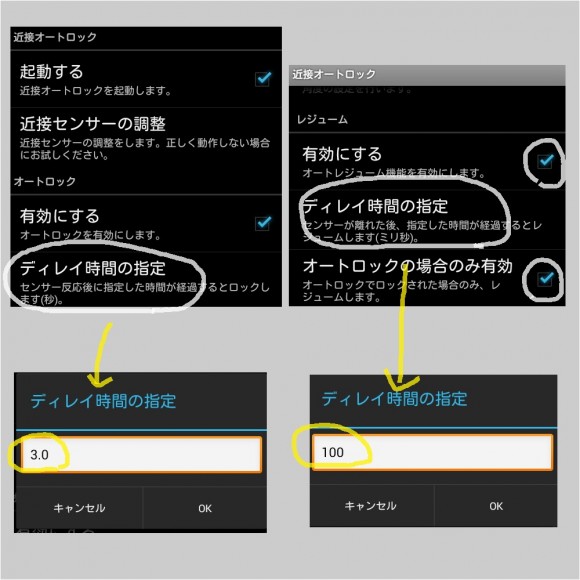
デフォルト値で問題なし
–
画面をオンのままホルスターに収めると3秒後に画面がオフになり、次に取り外すとすぐさま画面がオンになります。手動で画面オフにした場合は、取り外しても反応しません。
山旅ロガー+地図ロイドの設定見直し
山旅ロガー、地図ロイドなど、関連アプリの説明もあります。
具体的な設定方法などは作者さんのサイトをご覧ください。ここでは、SKT01の特性を見極めた上での設定について書きます。個人的な設定メモと言うやつです。
ログの取得間隔は超精細モードで6秒にしています。短くするほど精度は向上しますが、生成したログ(GPX,KML)ファイルが膨大になって、扱いづらくなります。この設定で行ったテスト2で、樹林帯や屋根の下にしばらく滞在しても、ログ取得に乱れはありませんでした。
メニュー→設定→機能→結果の自動出力
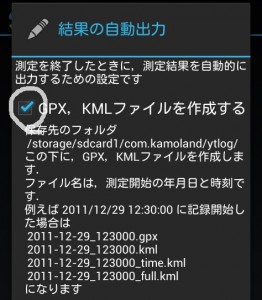
出力ファイルの種類を選べませんが、便利な機能です。
–
SO-03Dでは異常アラームの閾値を「3分」にしていました。ホントはもう少し短くしたかったのですが、そうするとアラームが頻発してウザいことになります。SKT01のログファイルを見てみると、ほとんど6秒間隔で綺麗に取得できています。これなら、思い切って「1分」にしても大丈夫でしょう。
ログファイル(GPX,KML)のエレガントな取り出し方法
上記の設定でログファイルの「自動出力」を前提にしています。
Dropsyncを活用してDropbox内に作成した任意のフォルダにログファイルをアップロードする仕組みです。
Dropsync (Dropbox Autosync) – Google Play の Android アプリ
–
Wi-Fiオン時に端末とDropboxを自動同期
アップロードのみ
–自宅のWi-Fi圏内に入るとDropsyncが起動してアップロード開始
帰宅後1時間以内にはアップロードされます。
–自宅以外のWi-Fi(テザリングやHot Spotなど)へ接続時にアップロードさせたくない場合は、以下の設定でアップロードするWi-Fiを限定できます。
自宅のSSIDを登録しておくとテザリング接続時はアップロードしない。
設定→除外する名前のパターン
同時に生成されたKMLファイルをアップロードしないようにもできます。
–帰宅後お風呂に入ってる間にでも、アップロードは完了しているでしょう。ログファイルはサイズが小さいので、短時間で完了します。
Dropsyncを活用するにあたって、抱き合わせの設定
メニュー→設定→その他
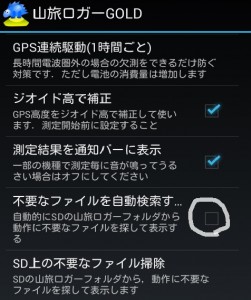
お掃除したくなったら、手動で削除ができます。
–
ログファイルは不要ファイルと認識されますので、この検知をオフにしておくと、毎回警告がポップアップされないで済みます。SDカード保存なら多少不要なファイルが溜まっても問題ありませんし、端末に悪影響を与えるようなファイルが生成されることはありません。山旅ロガーは優秀なアプリです。
SO-03Dではリアルタイム反映の頻度を「低」にしていましたが、バッテリー消費量が少ないので、「高」でも問題なしと判断しました。
地図ロイドのキャッシュ・フォルダをSDカードに設定する方法は、前回の初期設定でご紹介しました。カスタムマップを送り込むためのimportフォルダも任意に設定できます。
後述のファイルマネージャーでフォルダを作成しておくと切り替えがスムーズ
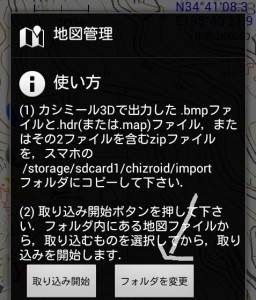
–
カスタムマップの実体ファイルは、~.bmpと~.hdrの二つセットですが、importフォルダがSDカードにあっても、裏ぶたやUSBポートのキャップを開閉することなく送り込みたいもの。
今や一家に一台NASの時代が到来。
ファイルマネージャーを使いこなす。
ファイル マネージャー (ファイルエクスプ ローラー) – Google Play の Android アプリ
–
importフォルダとNASのルートフォルダにフラグを立てる。
ショートカットを作るイメージです。準備ができたら、必要ファイルをコピペで送り込みます。
ファイルマネージャーは、GPXファイルを山旅ロガーや地図ロイドに取り込んだりできる便利で高機能なアプリです。長らく使っていますが、悪い噂を聞いたことがありません。Google playストアには、実にさまざまなファイラー・アプリが存在します。中には好ましくないアプリも存在するので注意が必要です。
最近のWi-Fiルーターには簡単にNAS化できる機能がついています。
売り上げランキング: 3
–
地図ロイドを見やすく便利に
MENU→表示設定
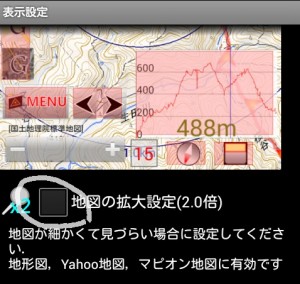
下の方へスクロールすると設定項目が現れる。
–
地図の拡大設定(2.0倍)に誤ってチェックが入っていました。チェックを外すとレベル17の地形図がちょうど見やすいサイズになり、通常は拡大縮小する手間がありません。地図ロイドは元々800×480のディスプレイに最適化されていたんだなぁと思い出しました。逆に最近の高精細なディスプレイだと地図が細かすぎて、虫メガネが必要になります。
進行方向の矢印(青色)を表示させよう。

方向音痴なふぁんトントにマストな設定
–
このチェックも入れておいた方が良さそうです。テスト2で同じ道を2度歩きしてしまいました。方向感覚がバッチリな方は必要ないかもですが。。。
チラ見する時計が欲しい
さて、2回のテストを経て、インストール・アプリも確定しました。最終的には以下のようになりました。
(*)は有料版アプリです。
定番 山旅ロガー
地図ロイド
GPS Status&Tools Pro便利系 近接オートロック
Dropsync(*)
ファイルマネージャー
衛星時刻リーダー
WiFi State
Notification toggle
マルチ残高リーダー(*)
Circle Battery Widget(新規)趣味系 カメラICS+(*)
ADWLauncher EX(*)
世界天気時計
Lunar Phase
いくつか入れ替えをした結果、これ以上のインストール予定はなかったのですが、ちょっと困った問題が浮上。
やっぱり腕時計が必要なのか
2013年11月以来、SONY SmartWatch2(SW2)を使っています。腕時計は必要ないとして、スマホを時計代わりにしていたのですが、使い始めると習慣になってしまい、山行中にも時間をチラ見するのに使っています。
たまにはブックマーク登録した地点をアラームで知らせたり、地図をサッと確認したりとかも。
SKT01はNFCの機能が装備されているので、SW2を初期化すれば簡単に接続して使用することが可能です。さて、どうしたものか。ちと悩んでしまいます。
内臓ストレージの空き状況
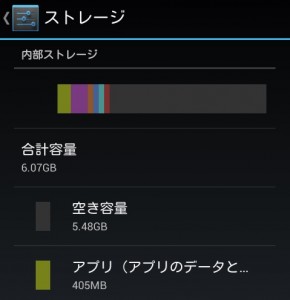
画像はスクリーンショットが少し溜まっています。
–
SKT01の内臓ストレージの容量的には問題ないでしょう。Bluetoothをオンにしてもバッテリー消費に与える影響は極小です。
ダイソーで購入した時計付きストップウォッチをチラ見時計にして、もうしばらく我慢することにします。SO-03Dもまだまだ使えますしね。しかし、今後の山歩きでSKT01が大いに役立つことは間違いありません。
では、また。
売り上げランキング: 453
–
ad
ad
関連記事
-
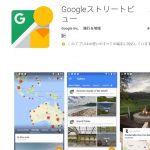
-
ストリートビューアプリでの360°パノラマ写真の手動接続機能を使ってみました
Googleマップに360°パノラマ写真を投稿したり、Google Cardbo …
-

-
Windows10タブレットをiPhone5C(mineoマイネオ)でテザリングして使い倒す。
Windowsタブレットを最新のWindows 10にアップグレードしたところ、 …
-

-
アウトドアの新定番YAMAP(ヤマップ)のちょっと間違った使い方 PartⅡ
アウトドアの新定番として人気のあるYAMAP(ヤマップ)のアプリが好き過ぎて、「 …
-

-
山スマホのススメ
新聞やテレビでは、「歩きスマホ」や「スマホ依存症」といったネガティヴな情報がよく …
-
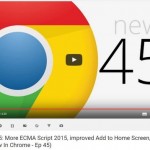
-
Google Chrome(45)の進化はただモノじゃなかった件
ここ最近のGoogleアップデートは凄まじいものがありますね。9月は新製品ラッシ …
-

-
楽天モバイルとDTI LTEの格安SIMを契約しました
2016年を迎えるにあたり、これまでのモバイル環境を見直すことにしました。キッカ …
-

-
WinBook TW801(8インチWindowsタブレット)の購入特典でamazon cloud driveの無制限プランを一年間無料で使う
今年の春に米尼(amazon.com)経由で個人輸入したWinBook TW80 …
-

-
T-POINTが貯まる格安SIM(MVNO)の「TONE:トーンモバイル」を解約しました。
2012年にサービスが開始されたDTI ServersMan SIM LTEは、 …
-

-
8インチWindowsタブレット(WinBook TW801)をWindows 10にアップグレードしてみた。
2015年7月29日にWindows10無償アップグレードの提供が開始されました …
-

-
アウトドアの新定番YAMAP(ヤマップ)を100パー使いこなして「生駒チャレンジ」に参加しよう
アウトドアの新定番として人気急上昇中のYAMAP(ヤマップ)のアプリを100パー …
- PREV
- 関西ハイク山友(やまとも)会への御礼
- NEXT
- 岩湧の森20周年記念行事「七ツ道めぐり」に行って来た




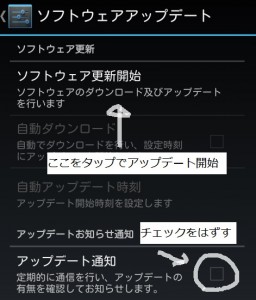


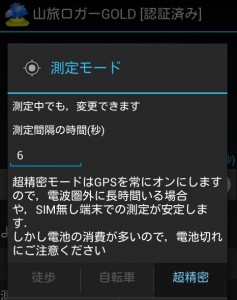
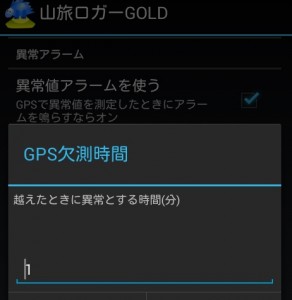
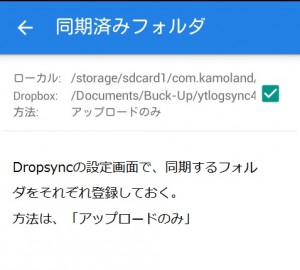
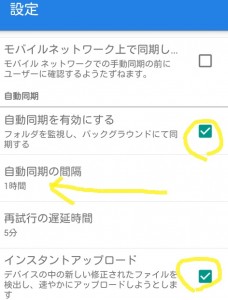
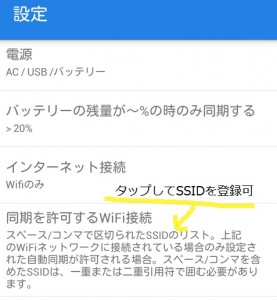
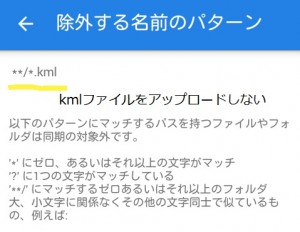
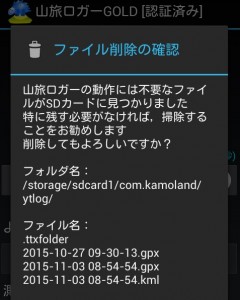
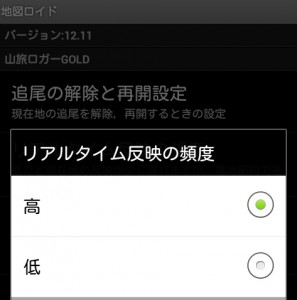
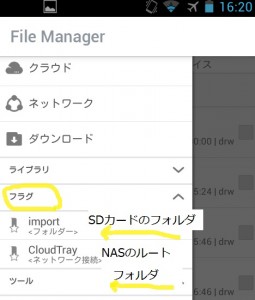
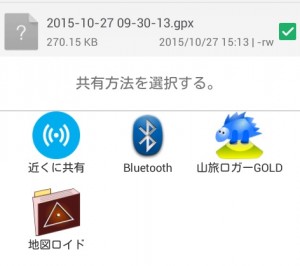
![BUFFALO 【iPhone6対応】 11ac/n/a/g/b 無線LAN親機(Wi-Fiルーター) エアステーション QRsetup ハイパワー ビームフォーミング対応 866+300Mbps WHR-1166DHP2/N (利用推奨環境3人・3LDK・2階建) [フラストレーションフリーパッケージ(FFP)]](http://ecx.images-amazon.com/images/I/31zChZ9hyfL._SL160_.jpg)
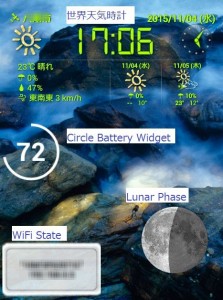



![[カシオ]CASIO 腕時計 スタンダード SPORTSGEAR スポーツギア SGW-300H-1AJF メンズ](http://ecx.images-amazon.com/images/I/51w%2BhbFDCaL._SL160_.jpg)